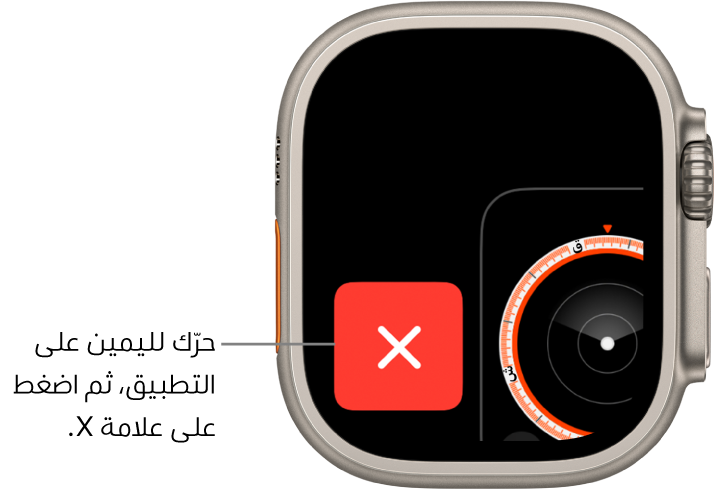دليل مستخدم Apple Watch Ultra
- مرحبًا
- ما الجديد
-
- إيماءات Apple Watch Ultra
- استخدام الضغط مرتين لتنفيذ الإجراءات الشائعة
- إعداد Apple Watch Ultra وإقرانها بـ iPhone
- إعداد أكثر من Apple Watch واحدة
- إقران Apple Watch Ultra بـ iPhone جديد
- يمكنك اختيار وظيفة لزر الإجراء على Apple Watch Ultra
- تطبيق Apple Watch
- شحن Apple Watch Ultra
- تشغيل وتنبيه Apple Watch Ultra
- قفل Apple Watch Ultra أو فتح قفلها
- تغيير اللغة والاتجاه على Apple Watch Ultra
- خلع وتغيير وربط أربطة Apple Watch
-
- التطبيقات على Apple Watch Ultra
- فتح التطبيقات
- تنظيم التطبيقات
- الحصول على مزيد من التطبيقات
- الإخبار بالوقت
- أيقونات الحالة
- مركز التحكم
- استخدام التركيز
- ضبط الإضاءة، حجم النص، الأصوات، والحس اللمسي
- رؤية الإشعارات والرد عليها
- تغيير إعدادات الإشعارات
- استخدام الحزمة المكدسة الذكية لإظهار الأدوات في الوقت المناسب
- إدارة Apple ID
- استخدام الاختصارات
- اطلع على الوقت الذي تقضيه في ضوء النهار
- إعداد غسل اليدين
- توصيل Apple Watch Ultra بشبكة Wi-Fi
- التوصيل بسماعات الرأس Bluetooth أو السماعات
- تسليم المهام من Apple Watch Ultra
- فتح قفل Mac باستخدام Apple Watch Ultra
- فتح قفل iPhone باستخدام Apple Watch Ultra
- استخدام Apple Watch Ultra دون iPhone المقترن
- إعداد الخدمة الخلوية واستخدامها على Apple Watch Ultra
-
- بدء استخدام Apple Fitness+
- الاشتراك في Apple Fitness+
- البحث عن تمارين Fitness+ وتمارين التأمل
- بدء التمرين أو التأمل على Fitness+
- إنشاء خطة مخصصة في Apple Fitness+
- ممارسة التمارين الجماعية باستخدام مشاركة التشغيل
- تغيير ما يظهر على الشاشة أثناء تمرين رياضي أو تمرين تأمل على Fitness+
- تنزيل تمرين Fitness+
-
- التنبيهات
- أكسجين الدم
- الحاسبة
- التقويم
- ريموت الكاميرا
- جهات الاتصال
- تخطيط القلب
- الأدوية
- ميموجي
- الأخبار
- قيد التشغيل
- التذكيرات
- الأسهم
- ساعة الإيقاف
- المؤقتات
- تلميحات
- المذكرات الصوتية
- ووكي توكي
-
- حول المحفظة
- Apple Pay
- إعداد Apple Pay
- إجراء عمليات الشراء
- إرسال الأموال واستلامها وطلبها باستخدام Apple Watch Ultra (الولايات المتحدة فقط)
- إدارة Apple Cash (الولايات المتحدة فقط)
- استخدام المحفظة للبطاقات
- استخدام بطاقات الجوائز
- الدفع باستخدام Apple Watch Ultra على Mac
- ركوب المواصلات
- استخدام رخصة القيادة أو هوية الولاية
- استخدام المفاتيح الرقمية
- استخدام بطاقات لقاح كوفيد-19
- الساعة العالمية
-
- التعليق الصوتي
- إعداد Apple Watch Ultra باستخدام التعليق الصوتي
- أساسيات Apple Watch Ultra مع التعليق الصوتي
- انعكاس Apple Watch
- التحكم في الأجهزة القريبة
- اللمس المساعد
- استخدام شاشة عرض برايل
- استخدام لوحة مفاتيح Bluetooth
- التكبير
- الإخبار بالوقت باستجابة لمسية
- ضبط حجم النص وإعدادات المرئيات الأخرى
- ضبط إعدادات المهارات الحركية
- إعداد واستخدام RTT
- إعدادات الصوت الخاصة بتسهيلات الاستخدام
- الكتابة للتكلم
- استخدام ميزات تسهيلات الاستخدام مع Siri
- اختصار إمكانية الوصول
- حقوق النشر
فتح التطبيقات على Apple Watch Ultra
تتيح لك الشاشة الرئيسية فتح أي تطبيق موجود على Apple Watch Ultra. ويتيح لك مُبدِّل التطبيقات الوصول بسرعة إلى التطبيقات الأحدث استخدامًا.
عرض التطبيقات على شكل مربعات أو قائمة
تستطيع الشاشة الرئيسية عرض التطبيقات في عرض مربعات أو كقائمة. عند إعداد Apple Watch للمرة الأولى، يمكنك اختيار العرض الذي تريده. لتغييره لاحقًا، اتبع تلك الخطوات:
من واجهة الساعة، اضغط على التاج الرقمي مرة واحدة لعرض الشاشة الرئيسية.
أدِر التاج الرقمي للتمرير إلى أسفل الشاشة، ثم اختر عرض كشبكة أو عرض كقائمة.
يمكنك أيضًا فتح تطبيق الإعدادات ![]() ، الضغط على عرض التطبيقات، ثم اختيار عرض كشبكة أو عرض كقائمة.
، الضغط على عرض التطبيقات، ثم اختيار عرض كشبكة أو عرض كقائمة.
فتح التطبيقات من الشاشة الرئيسية
تعتمد كيفية فتح تطبيق على طريقة العرض التي اخترتها.
عرض المربعات: اضغط على أيقونة التطبيق. أدِر التاج الرقمي لإظهار مزيد من التطبيقات.

عرض القائمة: قم بتدوير التاج الرقمي، ثم اضغط على تطبيق.
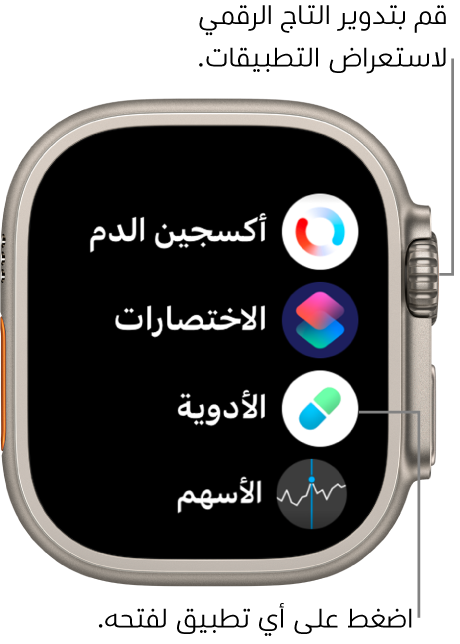
للرجوع إلى الشاشة الرئيسية من تطبيق ما، اضغط على التاج الرقمي مرة واحدة، ثم اضغط عليه مرة أخرى للتبديل إلى واجهة الساعة.
استخدام زر الإجراء على Apple Watch Ultra
يوفر زر الإجراء تحكمًا فعليًا سريعًا في بدء عدد من الوظائف. على سبيل المثال، اضغط على زر الإجراء على الجانب الأيمن من Apple Watch Ultra لفتح التطبيقات وتشغيل الميزات المناسبة للنشاط المفضل. يمكنك أيضًا تعيين اختصار Siri إلى زر الإجراء.
افتح تطبيق الإعدادات
 على Apple Watch Ultra.
على Apple Watch Ultra.اضغط على زر الإجراء، ثم اضغط على الإجراء لاختيار أحد الإجراءات مثل التمرين أو مسار العودة أو الغوص.
اضغط على
 ، ثم اختر الخيارات الأخرى، إن كانت متوفرة.
، ثم اختر الخيارات الأخرى، إن كانت متوفرة.على سبيل المثال، إذا اخترت التمرين، فاضغط على
 للرجوع إلى قائمة الإجراءات، ثم اضغط على الضغطة الأولى لاختيار تمرين معين لتشغيله عند الضغط على زر الإجراء.
للرجوع إلى قائمة الإجراءات، ثم اضغط على الضغطة الأولى لاختيار تمرين معين لتشغيله عند الضغط على زر الإجراء.
تعمل بعض التطبيقات على تنفيذ إجراءات إضافية عند الضغط على زر الإجراء والأزرار الجانبية في الوقت نفسه. على سبيل المثال، إذا أعددت زر الإجراء لبدء ساعة الإيقاف، فاضغط على كلا الزرين لإيقافها مؤقتًا.
فتح تطبيق من مُبدِّل التطبيقات
انقر مرتين على التاج الرقمي، ثم أدِره للتمرير خلال التطبيقات الأحدث استخدامًا.
ملاحظة: تظهر التطبيقات التي لها جلسة مفتوحة حاليًا -جلسة تنقل باستخدام الخرائط أو جلسة تمرين على سبيل المثال- أعلى قائمة التطبيقات.
اضغط على تطبيق لفتحه.
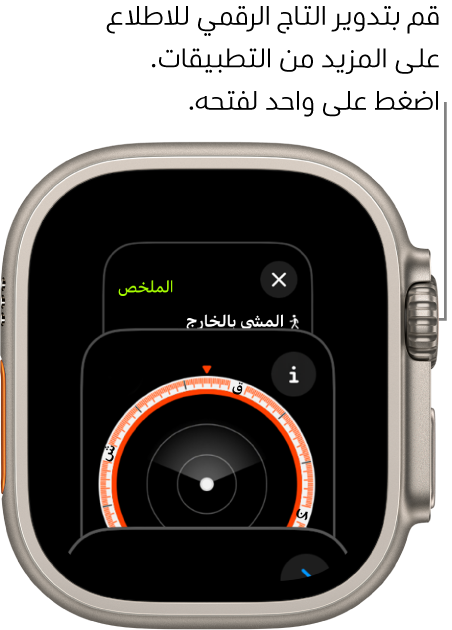
إزالة تطبيق من مُبدِّل التطبيقات
انقر مرتين على التاج الرقمي، ثم أدِره إلى التطبيق الذي ترغب في إزالته. اسحب لليمين على التطبيق، ثم اضغط على X.